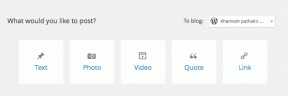Pridėkite aplankus, programas, failus į „Windows Explorer“ kompiuterį
Įvairios / / February 11, 2022

Ypatingiausias „Windows 8“ pradžios ekrano dalykas yra tai, kad galite
prisegti beveik bet ką
, nuo failų ir aplankų iki joje esančių programų ir svetainių. „Windows 7“ taip pat nėra bloga – galite
lengvai prisegti programas, aplankus,
interneto svetainėse ir kt
elementus į užduočių juostą
. Panašiai galite pakabinti
bet koks failas, aplankas ar
vykdomąjį meniu Pradėti
.
Šiandien pamatysime unikalų triuką. Kalbėsime apie elementų prisegimą prie naršyklės lango, ypač kompiuterio ekrano, kuriame paprastai yra tik disko piktogramos, kaip parodyta paveikslėlyje žemiau. Privalumas yra tas, kad daugelis vartotojų linkę pereiti į šį ekraną, kai jiems reikia pasiekti dažnai naudojamus aplankus. Jie mėgsta pradėti nuo C: drive ir ilgainiui tai tampa įpročiu, kurio neįmanoma lengvai pakeisti. Taigi kodėl gi neprisegus dažniausiai naudojamų aplankų, kad viskas būtų lengviau.
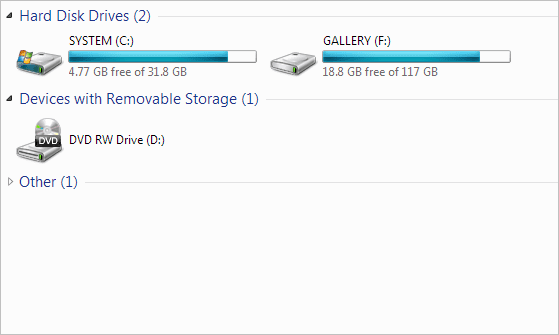
Puikus patarimas: Štai produktyvumo patarimas: būdų, kaip greitai pasiekti dažniausiai naudojamus aplankus sistemoje „Windows 7“..
Prisegimo veikla iš tikrųjų yra kur nors kitur esančio elemento nuorodos sukūrimo procesas. Net ir šiandien tai darysime. Dešiniuoju pelės mygtuku spustelėkite kompiuterio ekraną (naršyklės lange) ir sukurkite nuorodą. Oi, tu negali to padaryti. Tokios parinkties nėra (ir todėl šis straipsnis).
Procesas yra netiesioginis ir mes ketiname tai atskleisti. Atlikite toliau nurodytus veiksmus ir sužinokite, kaip tai padaryti.
1 žingsnis: Atidarykite naršyklės langą, įveskite tinklo sparčiuosius klavišus ir pataikė Įeikite.
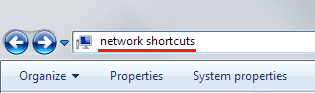
Tai turėtų atverti šį katalogą. Vietą galite pasiekti rankiniu būdu arba bet kokiu kitu jums patogiu būdu.
C:\Users\\AppData\Roaming\Microsoft\Windows\Network Shortcuts
2 žingsnis: Dabar šioje vietoje galite sukurti bet kurio failo, aplanko ar programos nuorodą. Tiesą sakant, taip pat galite perkelti pradinį elementą arba sukurti naujų.
Norėdami sukurti nuorodą, dešiniuoju pelės mygtuku spustelėkite tuščią vietą adresu tinklo sparčiuosius klavišus ir eikite į Nauja -> Spartusis klavišas.
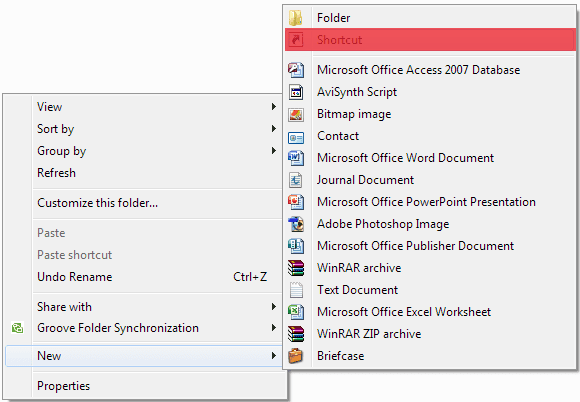
Tada Naršyti į norimą vietą ir pridėkite nuorodą.
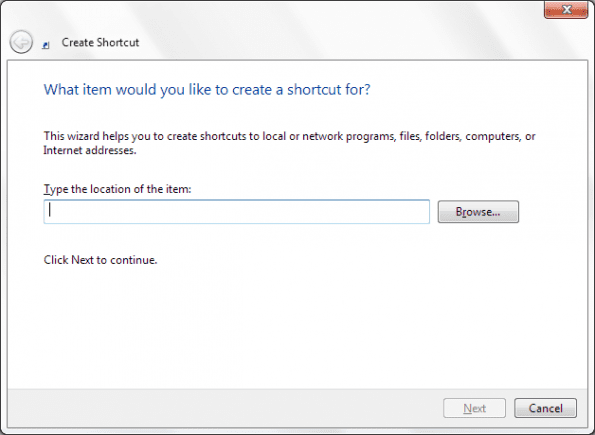
Kai baigsite ir grįšite į kompiuterio ekraną, galėsite matyti pridėtus elementus. Patikrinkite žemiau esantį paveikslėlį, pridėjau du elementus.
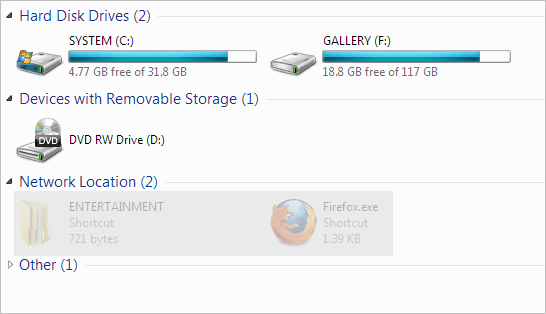
Be to, ką matėme, galite pridėti daug specialių aplankų ir „Windows“ programų, tokių kaip Valdymo skydas, Šiukšlinė, Meniu Pradėti, Vykdyti dialogą, komandų eilutę ir kt. Šių elementų vykdomieji failai paprastai yra C:\Windows\System32 kataloge. Kurdami spartųjį klavišą tereikia juos teisingai nustatyti.
Taip pat yra registro įsilaužimas, kad būtų galima pridėti tokius specialius elementus. Štai kaip: -
1 žingsnis: Atviras Bėk dialogo langą paspausdami Windows + R. Tada įveskite regedit ir pataikė Įeikite atidaryti Registro redaktorius.

2 žingsnis: Eikite į toliau nurodytą vietą.
HKEY_LOCAL_MACHINE\SOFTWARE\Microsoft\Windows\CurrentVersion\Explorer\MyComputer\NameSpace
3 veiksmas: Dešiniajame skydelyje dešiniuoju pelės mygtuku spustelėkite tuščią vietą ir sukurkite a Naujas -> Raktas kaip parodyta paveikslėlyje žemiau.
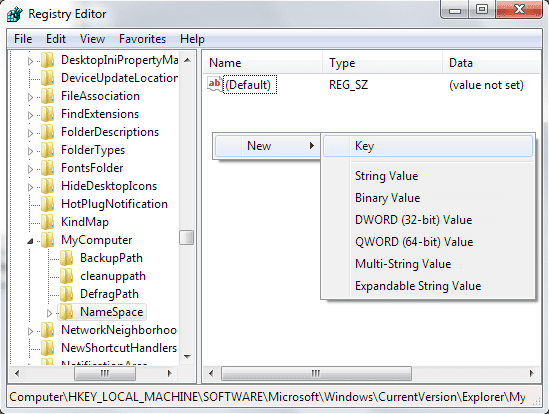
4 veiksmas: Pavadinkite raktą su programos, kurią norite pridėti, GUID (Global UID).
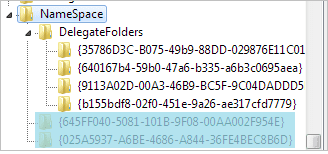
Štai keletas GUID. Tu gali daugiau rasite šioje vietoje.
Tuos, kuriuos sukursite tokiu būdu, dešiniuoju pelės mygtuku spustelėkite kitą meniu. Taigi, jūs negalėsite pašalinti elementų tiesiogiai. Turėsite pašalinti susijusį įrašą iš Registro redaktorius.
Išvada
Ar nemanote, kad tai įdomu? Ar nemanote, kad galite lengvai pasiekti daugybę elementų, jei prisegsite juos prie kompiuterio lango? Papasakokite mums komentarų skiltyje.
Paskutinį kartą atnaujinta 2022 m. vasario 03 d
Aukščiau pateiktame straipsnyje gali būti filialų nuorodų, kurios padeda palaikyti „Guiding Tech“. Tačiau tai neturi įtakos mūsų redakciniam vientisumui. Turinys išlieka nešališkas ir autentiškas.
AR TU ŽINAI
Produktyvumo programa „Notion“ buvo įkurta 2013 m.